これで、"Cluster Information"
(クラスタ情報) ウィンドウと "Classification" (分類) ウィンドウが開き、クラスタ解析結果が表示されます。
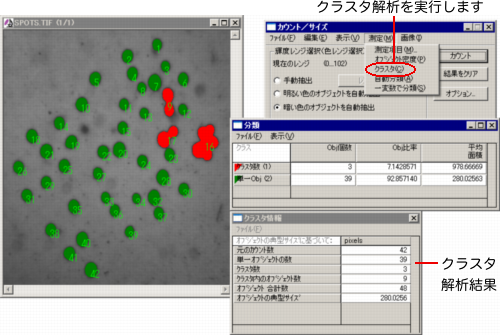
画像内の単一オブジェクトは緑色、クラスタは赤で色分け表示されます。
単一オブジェクトの個数とクラスタ内オブジェクトの個数を合計した値は、"Cluster Information" (クラスタ情報)
ウィンドウの "Total objects" (オブジェクト合計数) に表示されます。下図の例では、48個が合計の個数です。

単一オブジェクトの個数とクラスタ内オブジェクトの個数を合計した値は、"Cluster"
(クラスタ内個数) 列の "Sum" (合計) に表示されます。下図の例では、48個が合計の個数です。
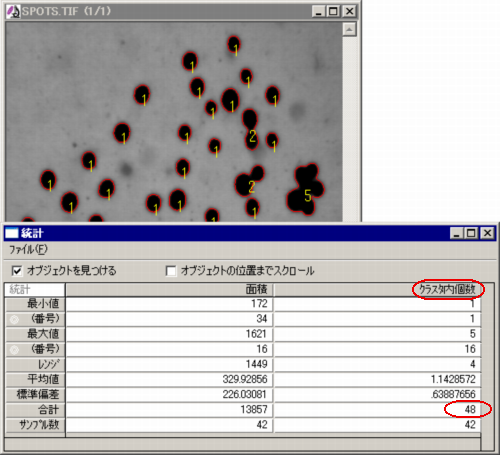 注記:
注記: 上図のように、画像内のオブジェクト
(粒子) の上に、直接カウント数を表示させることもできます。これを行なうには、"Count/Size" (カウント/サイズ) ダイアログの
"Options" (オプション) ボタンをクリックして "Count/Size Options" (カウント/サイズのオプション)
を開き、"Label Style" (ラベルの形式) 欄で "Measurement" (測定値) を選択し、"Select Measurement"
(測定値を選択する) ダイアログで "Cluster" (クラスタ内個数) を選択します。